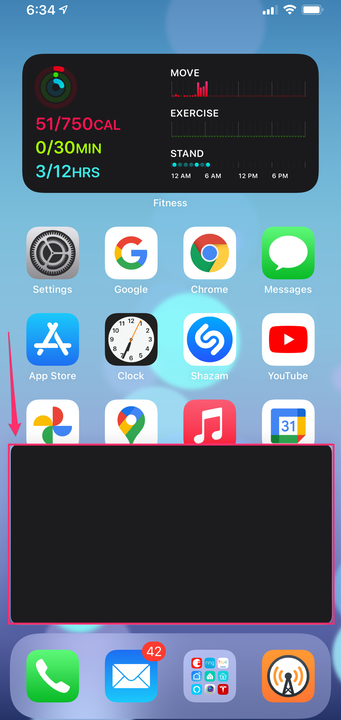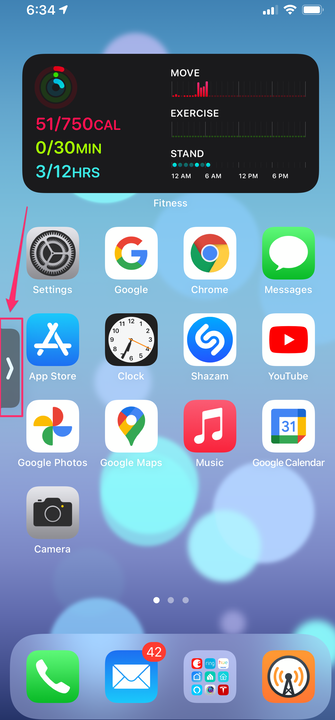Kuva kuvassa -videon käyttäminen iPhonessa
Kuva kuvassa -ominaisuuden avulla voit jatkaa videoiden katselua iPhonella samalla, kun käytät muita sovelluksia.
- Voit toistaa monia videosovelluksia (mukaan lukien FaceTime-videopuhelut) kuva kuvassa -videoikkunana, joka kelluu iPhonesi aloitusnäytössä tai toisen sovelluksen päällä iOS 14:ssä.
- Jos haluat käyttää kuva kuvassa -videota iPhonessasi, aloita videon toistaminen yhteensopivassa sovelluksessa ja palaa aloitusnäyttöön pyyhkäisemällä ylös.
- Voit muuttaa kuva kuvassa -ikkunan kokoa, siirtää ja väliaikaisesti piilottaa sen sekä toistaa sen toisen sovelluksen päällä tai palata alkuperäiseen sovellukseen.
iOS 14 :stä lähtien video monissa sovelluksissa ei enää rajoitu sovelluksen omaan ikkunaan – sen sijaan voit näyttää videota käyttämällä kuva kuvassa -tilaa kelluvassa ikkunassa iPhonen aloitusnäytössä tai toisessa sovelluksessa. Sovelluskehittäjien on otettava kuva kuvassa -tila käyttöön sovelluksilleen, joten kaikki videosovellukset eivät tällä hetkellä tue tätä ominaisuutta – eikä ole olemassa kattavaa luetteloa yhteensopivista sovelluksista.
Voit käyttää kuva kuvassa -toimintoa Applen omien sovellusten, kuten FaceTimen ja Apple TV :n, sekä useiden kolmannen osapuolen videosovellusten kanssa, mukaan lukien Netflix, HBO Max ja Amazon Prime Video. YouTube on yksi harvoista suosituista sovelluksista, jotka eivät vielä salli kuva kuvassa -tilaa .
Kuva kuvassa -videon käyttäminen iPhonessa
1. Aloita käynnistämällä videosovellus ja aloittamalla videon toistaminen tai FaceTimen tapauksessa käynnistämällä videopuhelu.
2. Kun videota toistetaan – ei keskeytetty tai puskuroidaan toistaakseen ensimmäistä kertaa – siirry aloitusnäyttöön pyyhkäisemällä ylös näytön alareunasta.
3. Jos sovellus tukee kuva kuvassa -toimintoa, sinun pitäisi nyt nähdä video kelluvassa ikkunassa aloitusnäytössä.
Videosi pitäisi jatkaa toistoa aloitusnäytön kelluvassa ikkunassa – se näkyy tässä mustana, koska iOS ei salli kuvakaappauksia videoikkunoista.
Kun video toistetaan aloitusnäytölläsi, voit:
- Vedä ja muuta sen kokoa. Voit sijoittaa videon haluamaasi paikkaan näytöllä. Vedä sitä ympäriinsä, jotta se ei peitä jotain, jota sinun täytyy nähdä. Voit myös muuttaa sen kokoa (hieman) kahdella sormella nipistämällä ja laajentamalla eleitä. Voit vaihtaa suurimman ja pienimmän videon välillä, joka voi näkyä tässä tilassa, kaksoisnapauttamalla sitä.
- Piilota video. Jos haluat saada videon väliaikaisesti pois tieltä, pyyhkäise sitä näytön jommallekummalle puolelle. Se kiinnittyy siihen ja näet pienen nuolen. Tuo video takaisin napauttamalla nuolta.
Piilota videoikkuna pyyhkäisemällä sitä sivulle ja vedä se takaisin ulos napauttamalla nuolta.
- Toista video toisen sovelluksen päällä. Video ei rajoitu aloitusnäyttöön. Voit käynnistää toisen sovelluksen, jolloin video näkyy edelleen kuva kuvassa -ikkunana kyseisessä sovelluksessa.
- Palaa alkuperäiseen videosovellukseen. Voit palata sovellusikkunaan napauttamalla kuva kuvassa -ikkunan oikeassa yläkulmassa olevaa kuvaketta tai kaksoisnapauttamalla videoikkunaa kahdella sormella.
- Sulje video. Sulje video napauttamalla "X" kuva kuvassa -ikkunan vasemmassa yläkulmassa.